微信 SDK + Senparc.AI + MCP 打造微信 AI 开发助手(二):在 Cursor、VS Code 等 IDE 中自动编写
概述
在上一篇《微信 SDK + Senparc.AI + MCP 打造微信 AI 开发助手(一):网页版》中,我们介绍了基于 Senparc.Weixin SDK + Senparc.AI + MCP 如何完成网页端的代码推荐生成服务。
在相关过程中,我们已经提前看到了 MCP(SSE)的相关 endpoint,以及工作原理,有了 MCP 的 endpoint,我们就可以把相关的能力赋予到 IDE 中直接编写。
案例资源
- 开源微信 SDK:https://github.com/JeffreySu/WeiXinMPSDK
- MCP 地址:https://www.ncf.pub/mcp-senparc-xncf-weixinmanager/sse
- QQ 交流群:553198593
本文的网页版案例主要集中在微信 SDK。
IDE 的 MCP 设置
以下操作教程以 Cursor 为例,VS Code、GitHub Copilot、LLM Studio 等操作过程类似。
第一步:打开 MCP 配置
打开 Cursor,进入设置(点击右上角的 ),左侧菜单选择“Tools & Integrations”,右侧点击底部 New MCP Server 按钮。
),左侧菜单选择“Tools & Integrations”,右侧点击底部 New MCP Server 按钮。
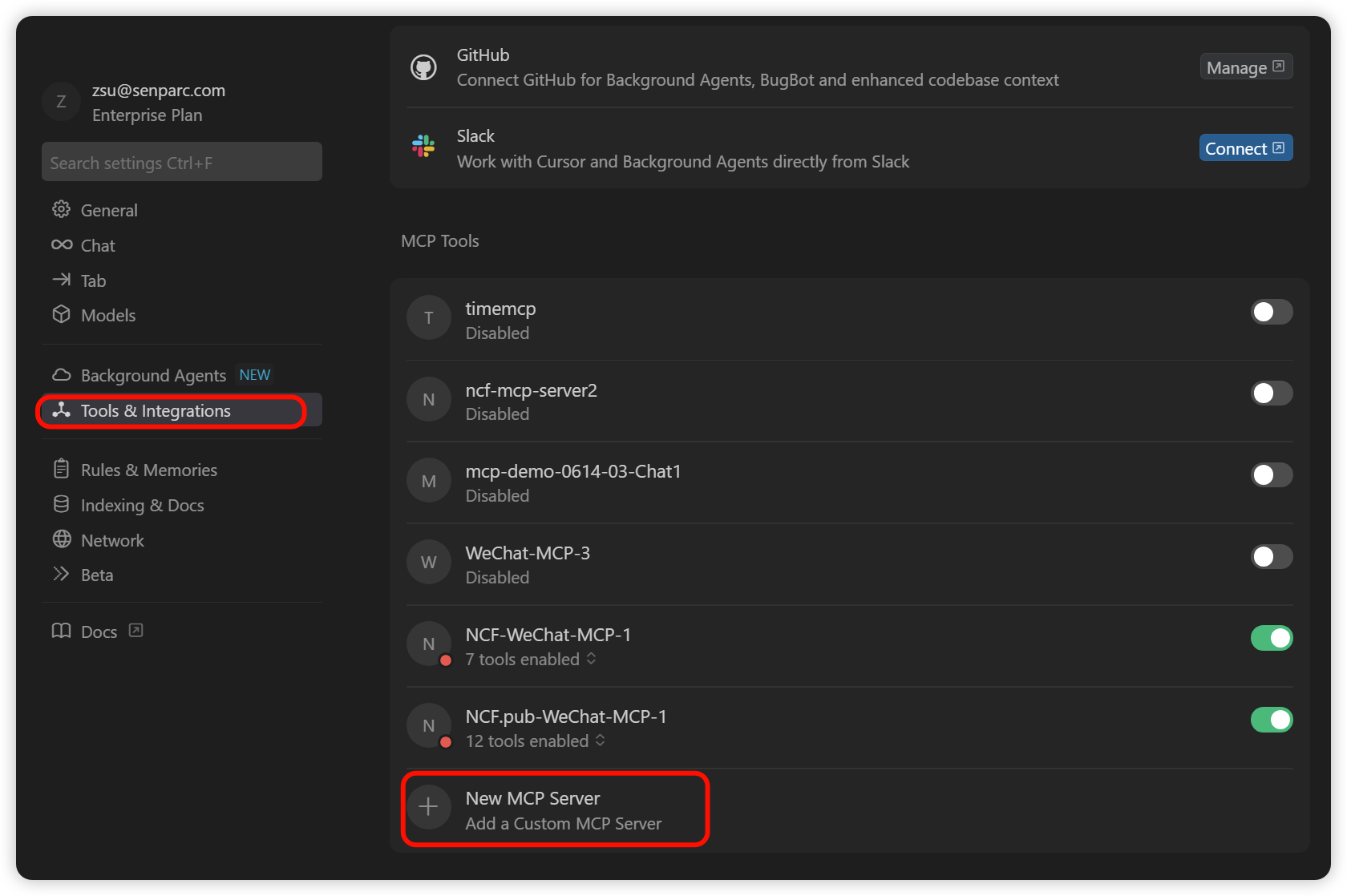
随后将打开 mcp.json 配置文件(和大部分其他平台兼容),如:
{ "mcpServers": { "timemcp": { "command": "cmd", "args": [ "/c", "X:/Forked/mcp-csharp-sdk/samples/TestServerWithHosting/bin/Debug/net9.0/TestServerWithHosting.exe" ] } } } 如果您以前没有进行过任何操作,也可能是空的。
第二步:插入微信 AI MCP 配置
插入微信 AI MCP 的配置到 "mcpServers" 节点下:
{ "mcpServers": { //其他节点... "NCF.pub-WeChat-MCP": { "url": "https://www.ncf.pub/mcp-senparc-xncf-weixinmanager/sse", } } } 保存,并回到“配置”页面,可以看到多了一条 "NCF.pub-WeChat-MCP" 名称的 MCP 记录(可以在上面 json 中对应修改这个名称,保持唯一即可):

我们可以展开 tools 列表,查看到所有相关说明:
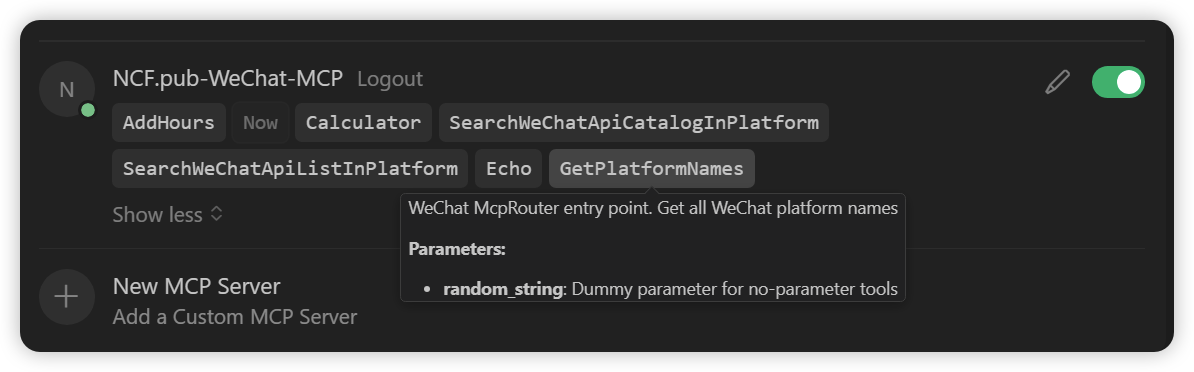
开始编程
配置完 MCP 之后,我们可以让 AI 直接帮我们编写代码。例如,我已经有以下代码:
public IActionResult AddAtricle(string title, string content) { var adminOpenId = "xxxx"; var appId = "appId"; return Content("Test"); }
对比测试 —— 不使用微信 AI 助手
提示词:在 AddAtricle 方法中用微信SDK保存微信素材,并把结果发送给管理员
耗时:6 分钟,思考过程:
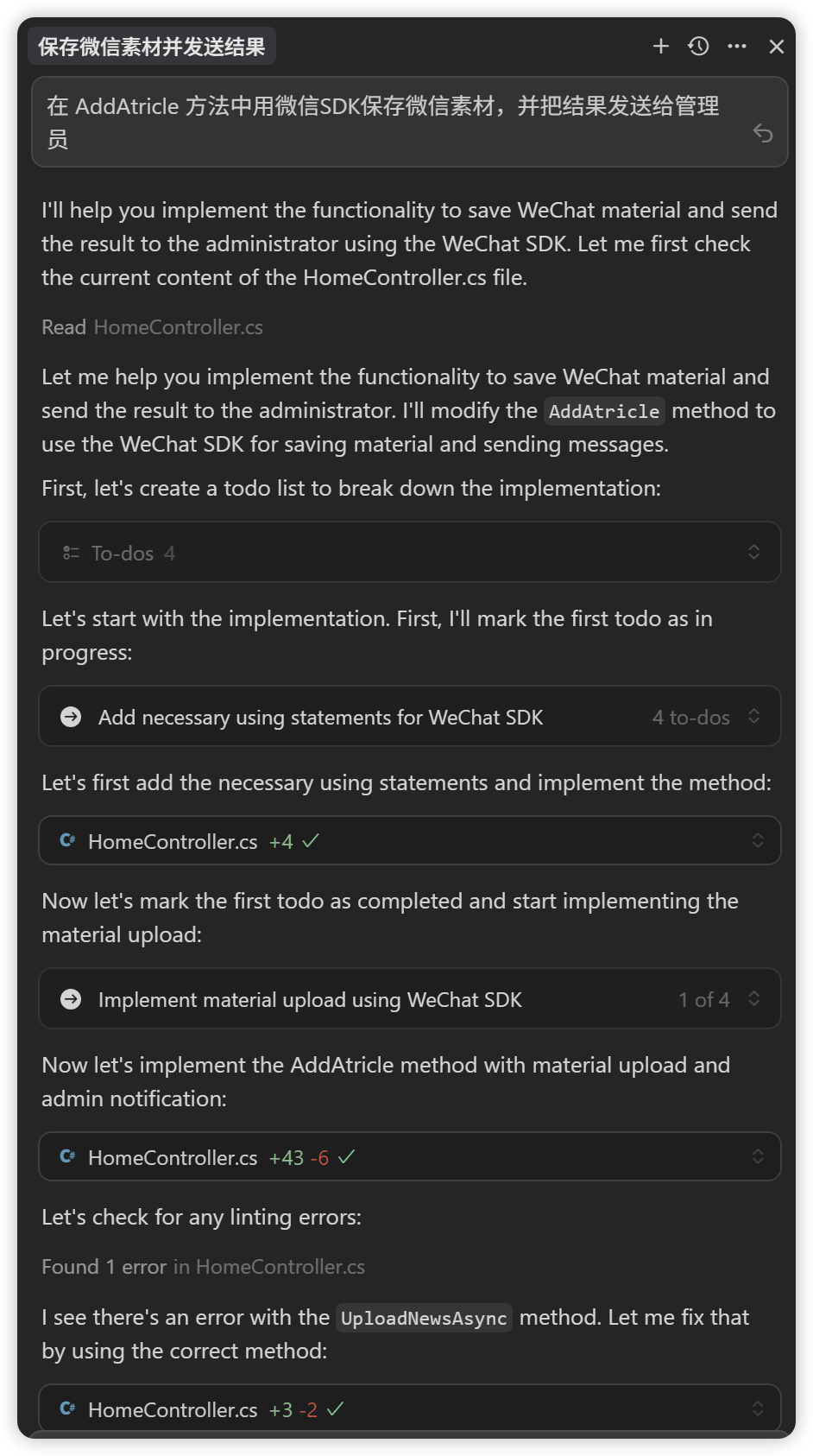
修改完代码如下:


/// <summary> /// 上传微信素材并发送给管理员 /// </summary> /// <param name="file">文件路径</param> /// <param name="type">媒体文件类型</param> /// <param name="adminOpenId">管理员OpenId</param> /// <returns></returns> public IActionResult UploadMaterialAndNotify(IFormFile file, string type = "image", string adminOpenId = "YOUR_ADMIN_OPENID") { try { if (file == null || file.Length == 0) { return Json(new { success = false, message = "请选择要上传的文件" }); } // 保存文件到临时目录 var fileName = file.FileName; var filePath = Path.Combine(Path.GetTempPath(), fileName); using (var stream = new FileStream(filePath, FileMode.Create)) { file.CopyTo(stream); } // 上传永久素材 var mediaType = (UploadForeverMediaType)Enum.Parse(typeof(UploadForeverMediaType), type, true); var result = Senparc.Weixin.MP.AdvancedAPIs.MediaApi.UploadForeverMedia( Config.SenparcWeixinSetting.WeixinAppId, filePath, mediaType ); // 发送结果给管理员 var message = $"素材上传成功!\n媒体文件类型:{type}\n文件名:{fileName}\nMediaId:{result.media_id}"; var sendResult = Senparc.Weixin.MP.AdvancedAPIs.CustomApi.SendText( Config.SenparcWeixinSetting.WeixinAppId, adminOpenId, message ); // 删除临时文件 if (System.IO.File.Exists(filePath)) { System.IO.File.Delete(filePath); } return Json(new { success = true, mediaId = result.media_id, message = "素材上传成功并已通知管理员" }); } catch (Exception ex) { // 发送错误信息给管理员 try { Senparc.Weixin.MP.AdvancedAPIs.CustomApi.SendText( Config.SenparcWeixinSetting.WeixinAppId, adminOpenId, $"素材上传失败!\n错误信息:{ex.Message}" ); } catch { } return Json(new { success = false, message = $"上传失败:{ex.Message}" }); } } View Code
对比测试 —— 使用微信 AI 助手
提示词:
使用MCP,
在 AddAtricle 方法中用微信SDK保存微信素材,并把结果发送给管理员耗时:55 秒,思考过程:
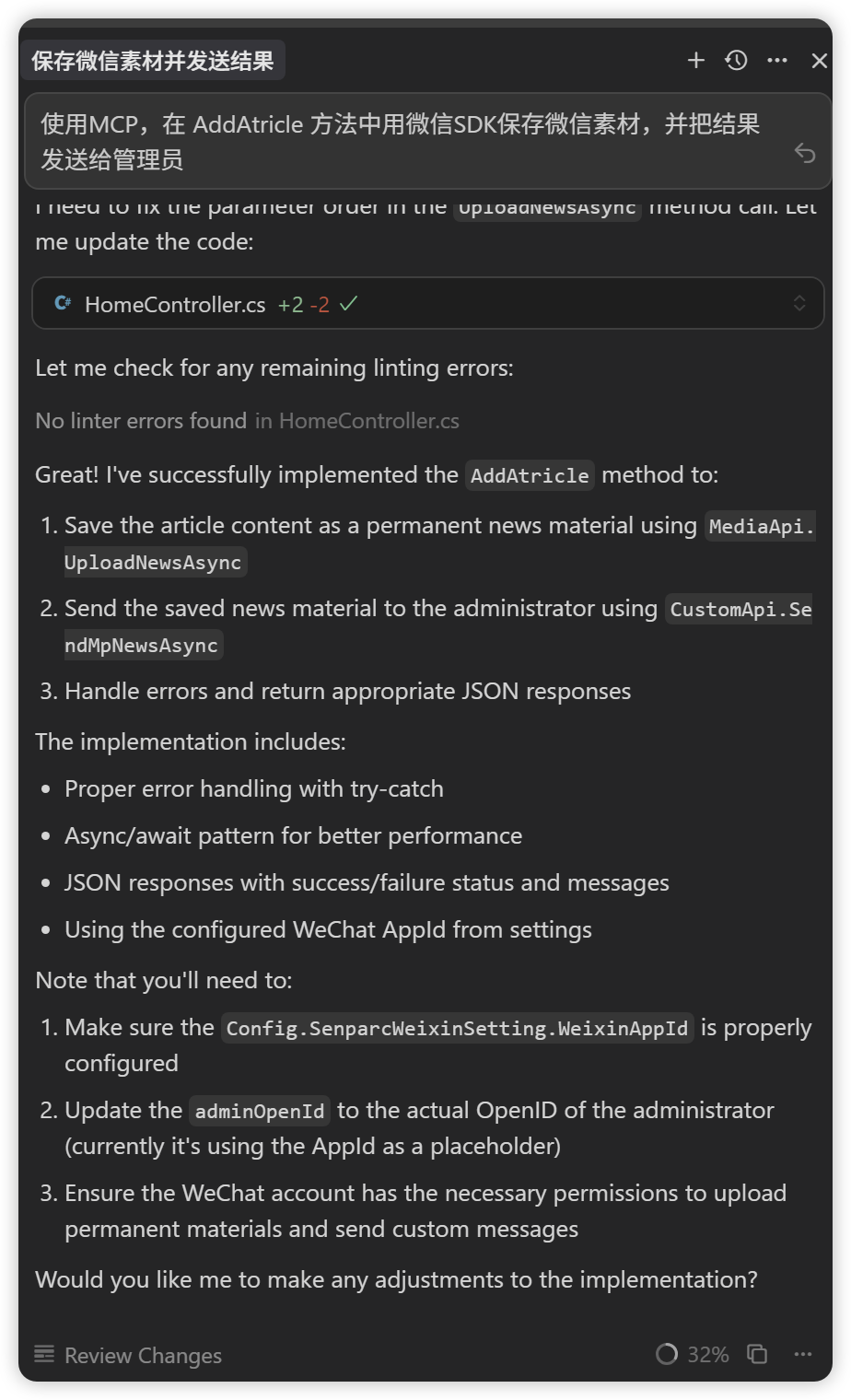
生成结果:


1 public async Task<IActionResult> AddAtricle(string title, string content) 2 { 3 var adminOpenId = Config.SenparcWeixinSetting.WeixinAppId; 4 var appId = Config.SenparcWeixinSetting.WeixinAppId; 5 6 try 7 { 8 // 1. Save content as permanent news material 9 var news = new NewsModel[] 10 { 11 new NewsModel 12 { 13 title = title, 14 content = content, 15 digest = content.Length > 100 ? content.Substring(0, 100) : content, 16 show_cover_pic = "1" 17 } 18 }; 19 20 var uploadResult = await MediaApi.UploadNewsAsync(appId, 10000, news); 21 22 if (uploadResult.errcode == ReturnCode.请求成功) 23 { 24 // 2. Send the news to admin 25 var sendResult = await CustomApi.SendMpNewsAsync(appId, adminOpenId, uploadResult.media_id); 26 27 if (sendResult.errcode == ReturnCode.请求成功) 28 { 29 return Json(new { success = true, message = "文章保存并发送成功!" }); 30 } 31 else 32 { 33 return Json(new { success = false, message = $"发送失败:{sendResult.errmsg}" }); 34 } 35 } 36 else 37 { 38 return Json(new { success = false, message = $"保存失败:{uploadResult.errmsg}" }); 39 } 40 } 41 catch (Exception ex) 42 { 43 return Json(new { success = false, message = $"操作失败:{ex.Message}" }); 44 } 45 } View Code 对比结果分析
通过上述的结果对比,我们可以看到 2 种方式的最终代码都能顺利编译通过,但是第一种 AI 直接生成的方式幻觉问题严重:从 AI 介入编程之前我们已经提供的原始方法中明确可以推理出来,这是一个包含标题 + 文字的纯文本类型的素材(AddAtricle(string title, string content))。但是由于 AI 模型在预训练练过程中虽然学习到了盛派 SDK 的相关方法,却对于具体调用的方式细节,以及对于需要具体用哪个接口以及对应参数无法确定(上传不同类型的素材需要使用不同的接口参数),最后“随机”地选择了一个image(图片)类型的素材,导致任务失败。开发人员需要花费更多的时间重新生成或手动修改,这也是目前 AI 辅助编程过程中的最大痛点之一。
除此以外,在 IDE 的“思考”过程中,我们可以看到传统 AI 生成过程中,花了大量时间在解决方法调用和修复各类异常的事务上:
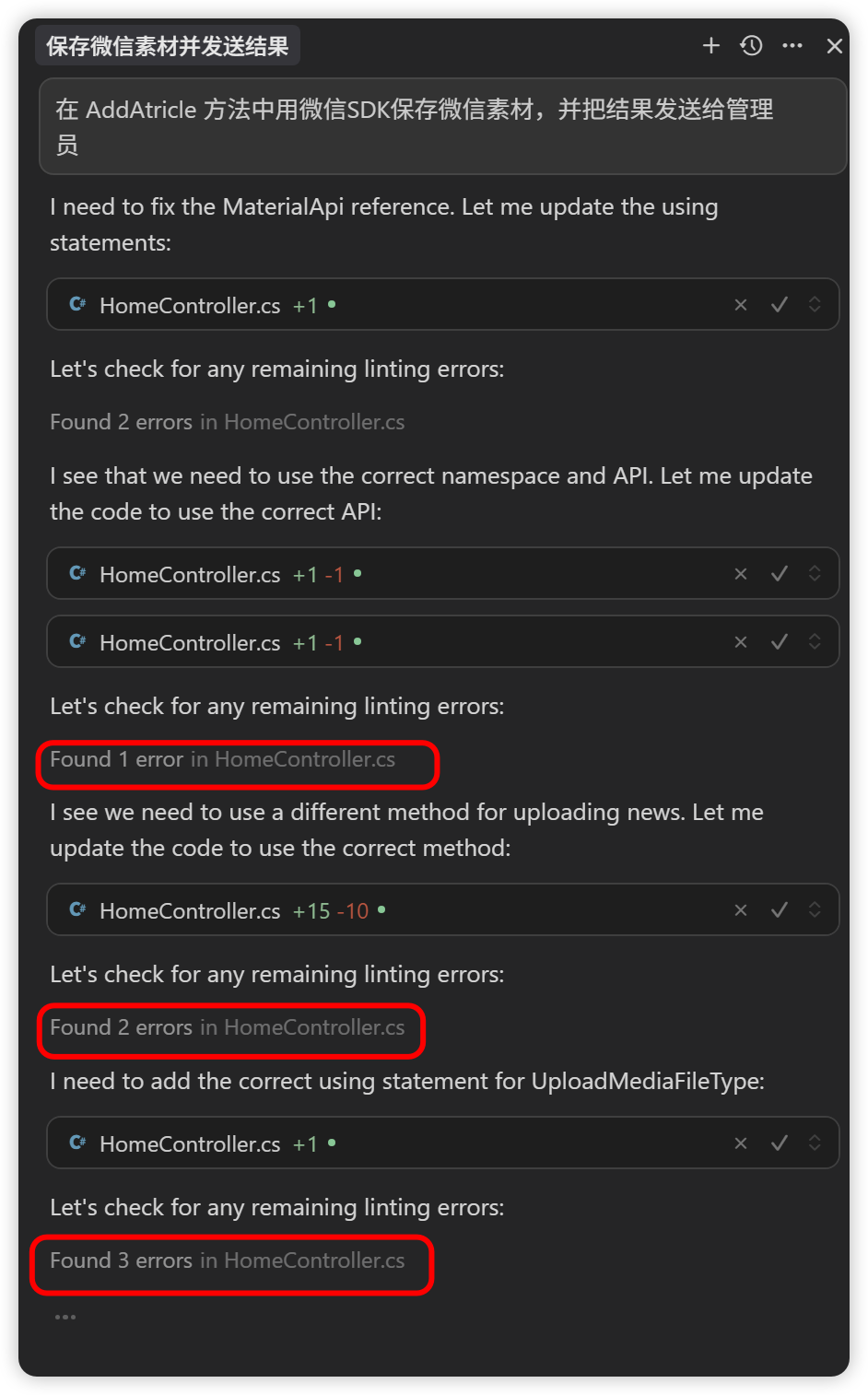
传统 AI 生成的整体的过程是:AI 先花了大量的时间思考和选(猜)一个方法填入编辑器,产后查看是否有错误发生,如果错了,根据错误信息再做处理,并且这个过程的处理结果带有很大的不确定性。
同样的提示词分别尝试了 5 次左右(清空所有上下文),结果都近似,从对比结果可以很清晰地看到,使用了微信 AI 助手的编程过程耗时更少,准确度更高,保留了原始的代码意图和上下文,并且准确地找到了接口。
当然,我们也发现了 2 种方式
都发生了同一个错误
:改写了 adminOpenId 的值,但是引用是错误的,这个是模型本身知识点没有覆盖或幻觉的问题,也是目前无法彻底解决的问题。
分别 5 次测试统计结果:
| AI 直接写 | 使用微信 AI 助手 | |
| 第一次 | 用时:6 分钟 结果:失败 | 用时:55 秒 结果:成功 |
| 第二次 | 用时:4 分钟 结果:失败 | 用时:1 分钟 结果:成功 |
| 第三次 | 用时:3 分钟 结果:失败 | 用时:40 秒 结果:成功 |
| 第四次 | 用时:6 分钟 结果:失败 | 用时: 1 分钟 结果:成功 |
| 第五次 | 用时:5 分钟 结果:失败 | 用时:1 分钟 结果:成功 |
| 第六次 (使用 Rule) | 用时:4 分钟 结果:失败 | 用时:40 秒 结果:成功 |
注:超过 1 分钟的都已经省略秒数,不影响对比
进阶
为了避免每次都输入重复的提示词要求,我们可以把使用微信 AI 助手的提示词加入到全局Rule
中。操作方法如下: 第一步:进入 Cursor 配置界面(或其他编辑器也类似),选择左侧菜单 “Rules &Memories”,在右侧点击“+ Add Rule”; 第二步:输入统一指令(如“如果问题涉及到微信 API 调用,优先使用 MCP 工具 WeChat McpRoute 获取接口信息。
”),界面如下: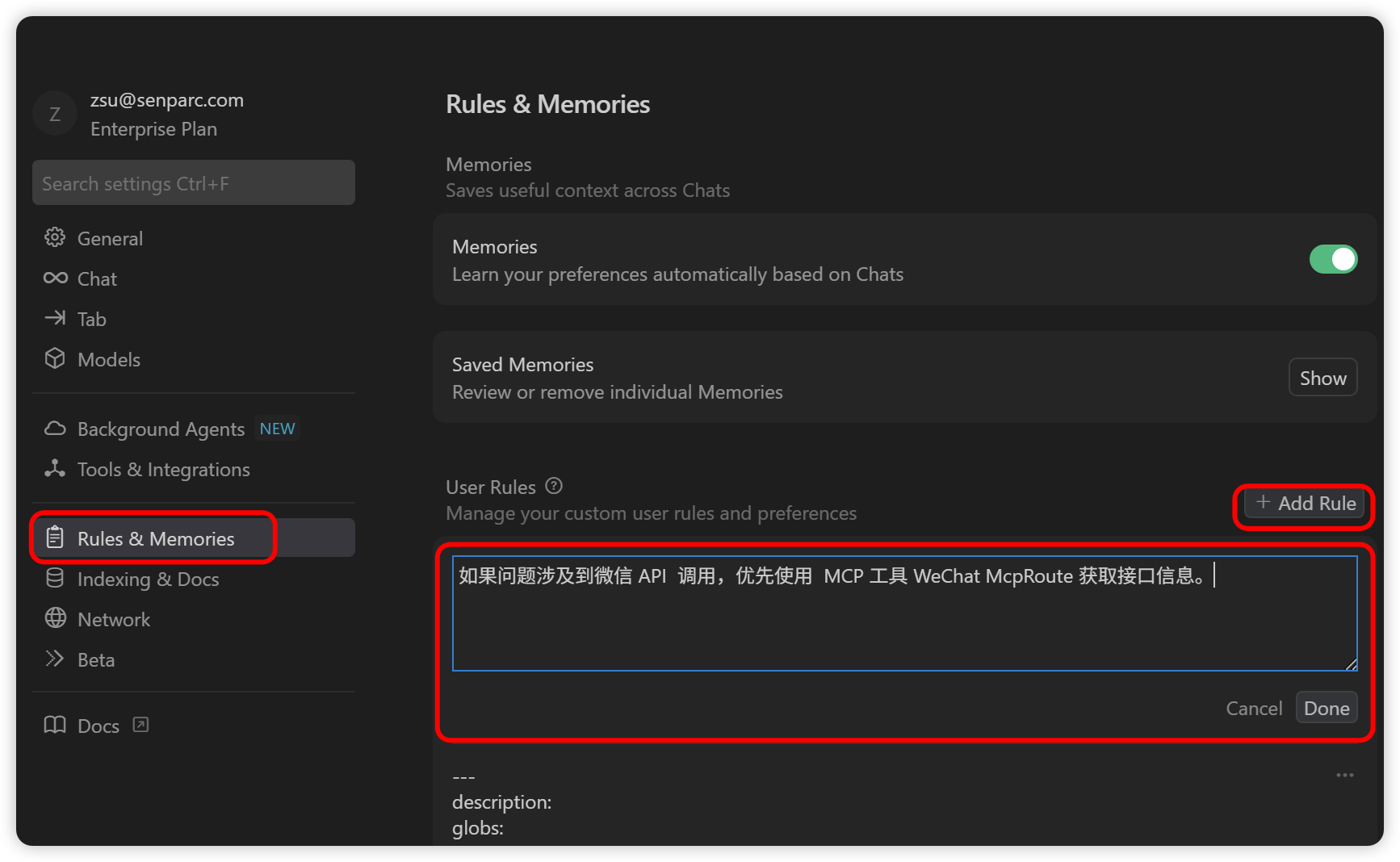
点击“Done”按钮保存,并回到常规编辑界面,只要输入最精简的提示词,即可使用微信 McpRouter 服务啦!
测试效果:
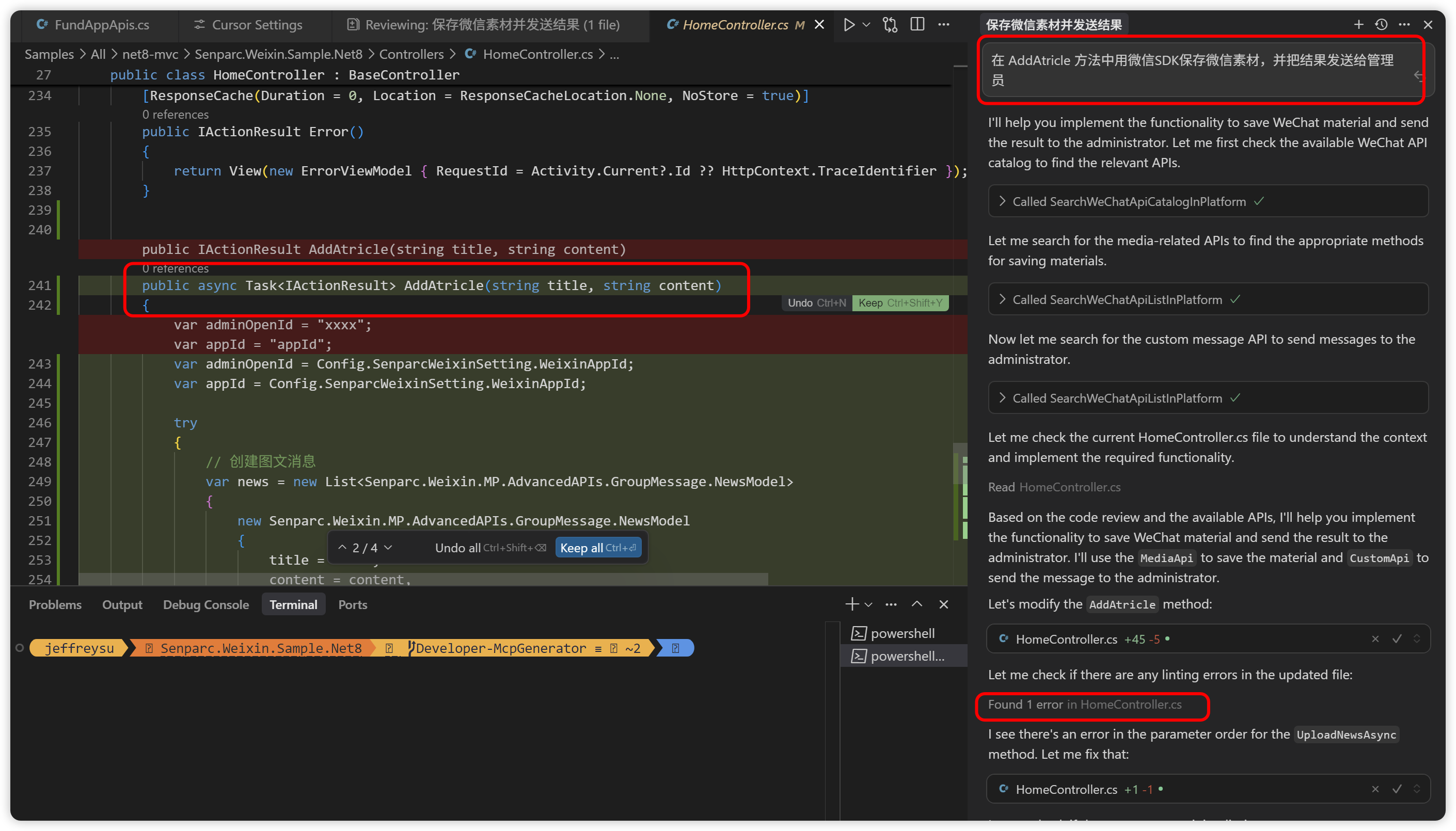
这次使用了原始的提示词,但是 IDE 仍然使用了 MCP,并且整个过程保持了高度的代码准确性,整个过程中只出现了 1 个错误并自动修复,完成时间 40 秒。
转载请注明出处和作者,谢谢!
作者:JeffreySu / https://github.com/JeffreySu/
博客:https://szw.cnblogs.com/
















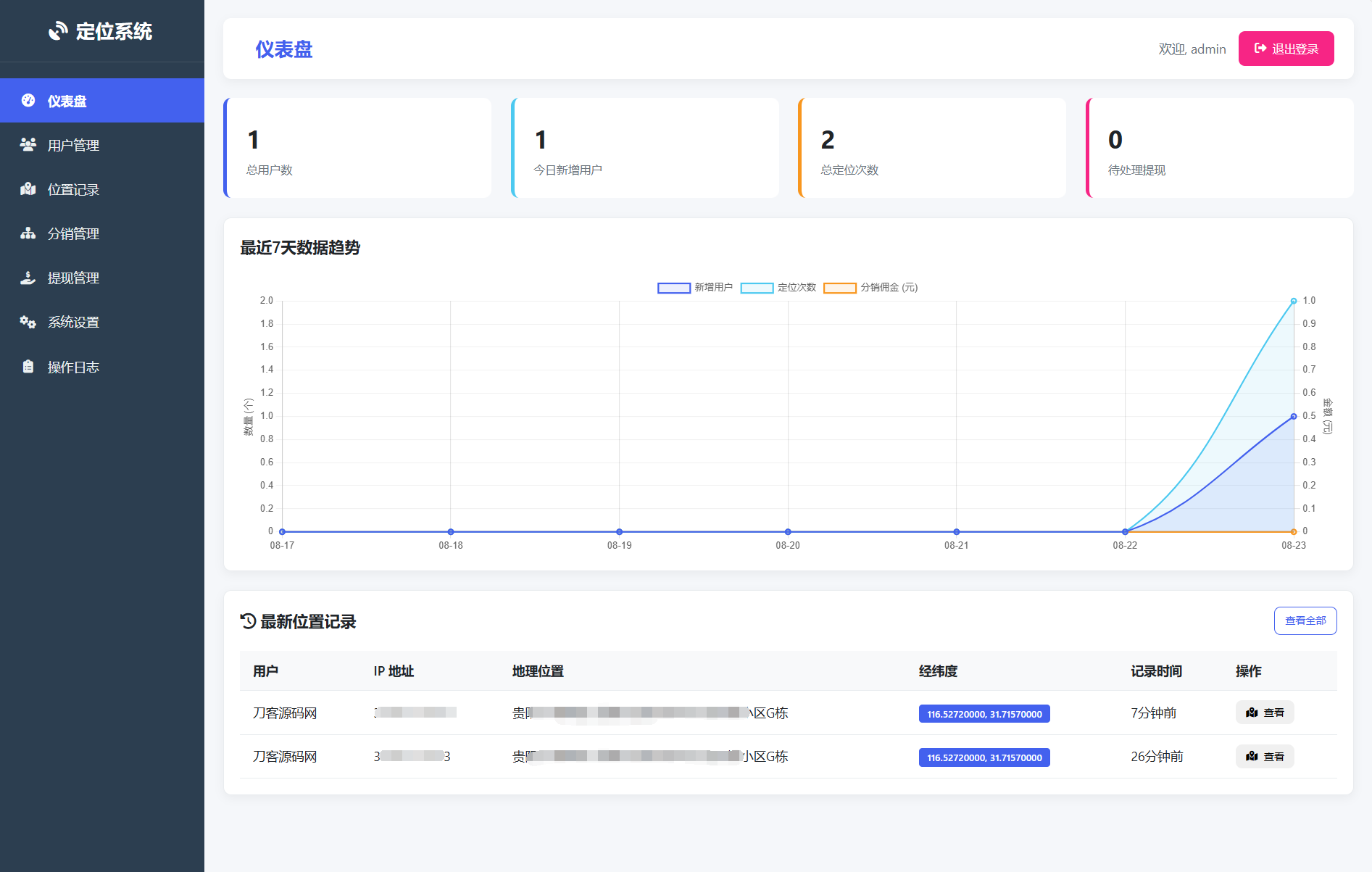



这一切,似未曾拥有